硬盘盘符图标如何修改?修改磁盘盘符图标的方法 硬盘盘符图标修改的方法
发布时间:2017-07-04 13:33:07 浏览数:
今天给大家带来硬盘盘符图标如何修改?修改磁盘盘符图标的方法,硬盘盘符图标修改的方法,让您轻松解决问题。
如何将电脑硬盘的磁盘盘符修改为自己的图片,从而让我们的系统更加的个性化,下面小编就来分享这一技巧具体方法如下:
1如下图所示,现在是默认的磁盘状态,下面小编就来一步一步的分享如何修改磁盘的图标,首先显示出文件的扩展名
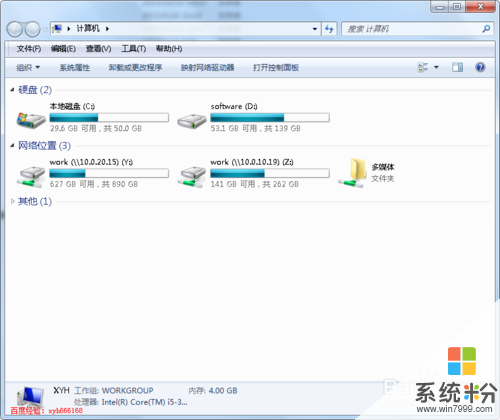 2
2下面首先来修改D盘的的磁盘盘符图标,打开D盘并保持在D盘根目录中,首先准备好一些.ico格式的图片,将要修改为磁盘图标的图片命名为favicon.ico
ps:.ico格式的图片可以先制作成png、bmp等格式的图片,然后再用一些转换工具转换成.ico格式,或者有的工具可以直接制作.ico的图片
 3
3在D盘根目录下新建一个文本格式的文件,具体操作如下图
 4
4将新建的文件的名称修改为autorun,并将其扩展名txt修改为inf,修改的时候会弹出如下图的提示框,请直接点击“是”
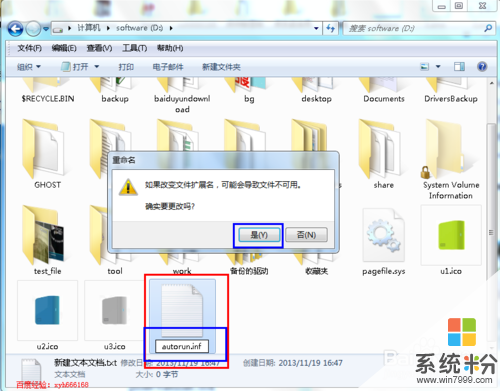 5
5文件建好后,用记事本或者其它文本编辑器打开,然后在里面输入以下两行的内容:
[autorun]
icon=favicon.ico
添加好后,保存文件并关闭
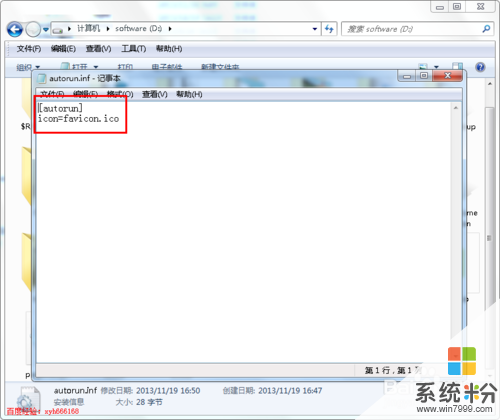 6
6做好以上设置后,重启电脑,然后在打开我的电脑,就可以看到磁盘的盘符已经修改好了,小编这里C盘也另外修改了,用这种方法可以修改磁盘、U盘的盘符,但是类似于小编这里的映射的网络服务器等磁盘的盘符的图片用这种方法是修改不了的
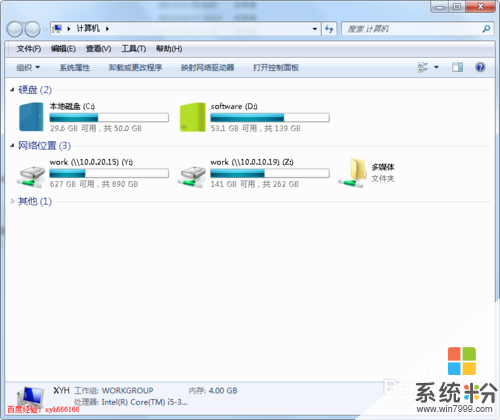
以上就是硬盘盘符图标如何修改?修改磁盘盘符图标的方法,硬盘盘符图标修改的方法教程,希望本文中能帮您解决问题。